Spis treści
“ Asystent wyszukiwania WebSearch " to złośliwy program typu adware, który modyfikuje stronę startową przeglądarki i ustawienia wyszukiwania na " websearch.youwillfind.info " w celu przekierowania wyników przeglądania na reklamy od nieznanych sprzedawców." Asystent wyszukiwania WebSearch " to "Potencjalnie niechciany program (PUP)", który może zawierać i instalować złośliwe programy na Twoim komputerze, takie jak adware, paski narzędzi lub wirusy.
“ Asystent wyszukiwania WebSearch 1.74 " został prawdopodobnie zainstalowany na Twoim komputerze jako dołączone oprogramowanie wewnątrz innych darmowych programów, które zostały pobrane i zainstalowane z nieznanych źródeł internetowych. Z tego powodu należy zawsze zwracać uwagę na opcje instalacji każdego programu, który chcesz zainstalować.
Aby usunąć " Asystent wyszukiwania WebSearch 1.74 " z komputera , postępuj zgodnie z instrukcjami usuwania podanymi poniżej:

Jak usunąć “ Asystent wyszukiwania WebSearch 1.74 " porywacz z komputera.
Krok 1: Zakończ złośliwe procesy & Oczyść swój komputer za pomocą RogueKiller.
1. pobierz. oraz uratować " RogueKiller " na komputerze'* (np. na Pulpicie).
Uwaga*: Pobierz wersja x86 lub X64 w zależności od wersji systemu operacyjnego. Aby znaleźć wersję systemu operacyjnego, " Prawy Klik " na ikonie komputera, wybierz " Właściwości " i spojrzeć na " Typ systemu " sekcja.
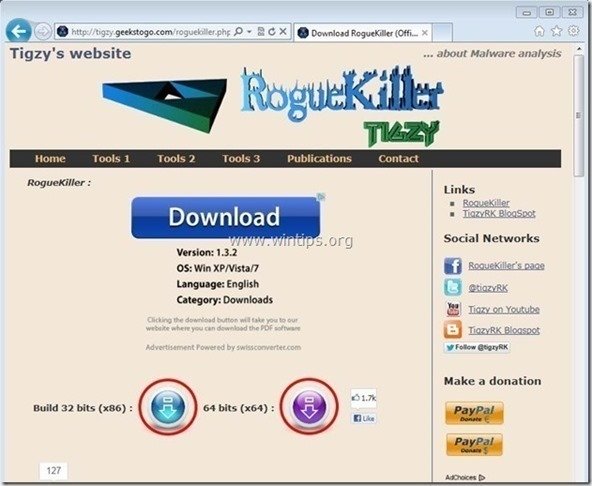
2) Podwójne kliknięcie do biegu RogueKiller .
3. niech the skanowanie wstępne zakończone a następnie naciśnij na " Skanuj ", aby wykonać pełne skanowanie.
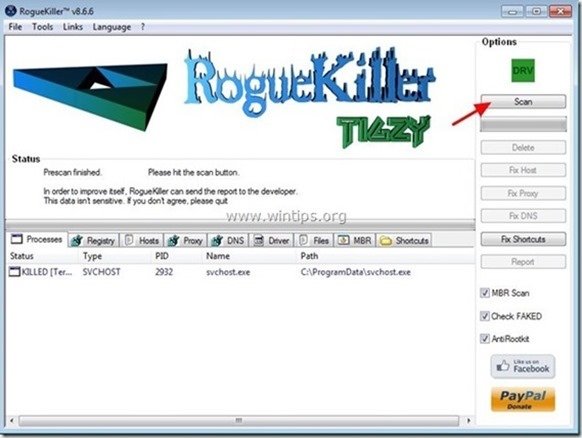
3. Po zakończeniu pełnego skanowania naciśnij przycisk "Usuń" aby usunąć wszystkie znalezione złośliwe elementy.
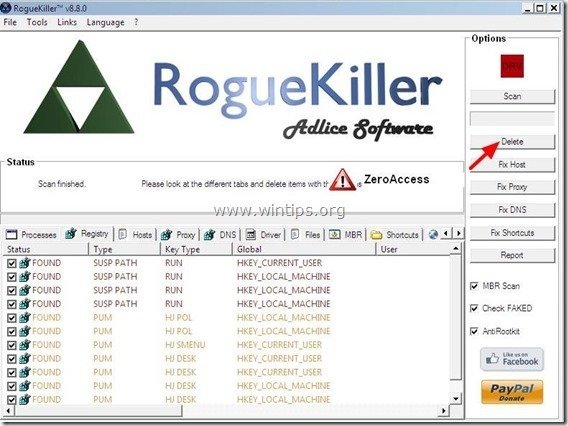
4. zamknij RogueKiller narzędzie i przejdź do następnego kroku.

Krok 2. Odinstaluj "Search Assistant WebSearch 1.74" z panelu sterowania.
1. Aby to zrobić, należy udać się do:
- Windows 8/7/Vista: Start > Panel sterowania . Windows XP: Start > Ustawienia > Panel sterowania
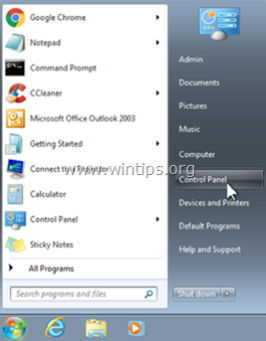
2. Kliknij dwukrotnie, aby otworzyć
- Dodaj lub usuń programy jeśli masz Windows XP Programy i funkcje jeśli masz system Windows 8, 7 lub Vista.
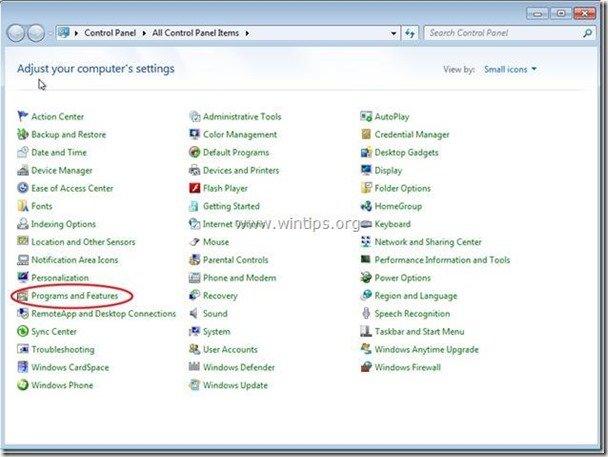
3. Na liście programów znajdź i Usuń / Odinstaluj następujące programy:
- Asystent wyszukiwania WebSearch 1.74 SearchNewTab Ss Helper 1.74 Odinstaluj również z komputera wszelkie inne nieznane lub niepożądane aplikacje .

Krok 3: Wyczyść Adware Files & Registry entries używając "AdwCleaner".
1) Pobierz i zapisz narzędzie "AdwCleaner" na pulpicie.
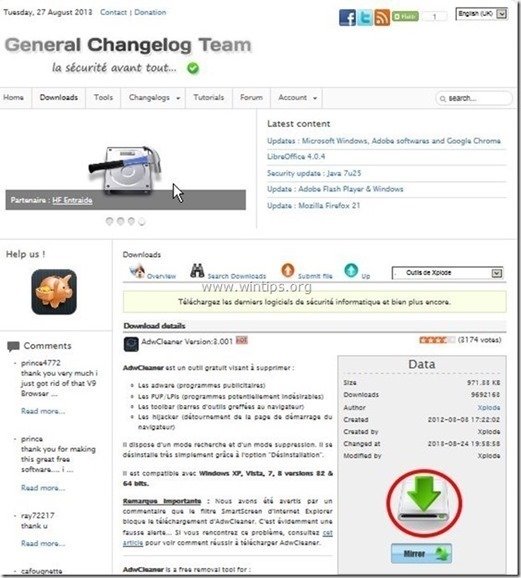
2. zamknij wszystkie otwarte programy oraz Podwójne kliknięcie otworzyć "AdwCleaner" z pulpitu.
3. Prasa " Skanuj ”.
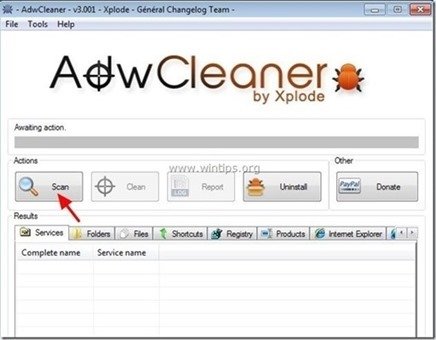
4. Po zakończeniu skanowania naciśnij "Czyste ", aby usunąć wszystkie niechciane złośliwe wpisy.
4. Prasa " OK " w " AdwCleaner - Informacje" i nacisnąć " OK " ponownie aby ponownie uruchomić komputer .
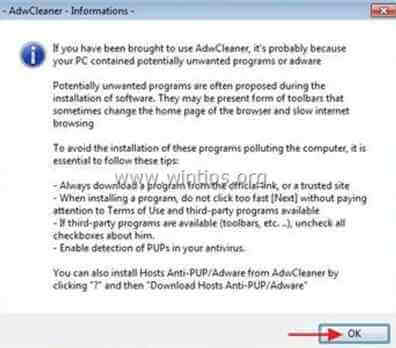
5. Po ponownym uruchomieniu komputera, zamknąć " Informacje "AdwCleaner (readme) i przejdź do następnego kroku.
Krok 4. Usuń “W Porywacz "ebsearch.youwillfind.info z przeglądarki internetowej.
Internet Explorer, Google Chrome, Mozilla Firefox
Internet Explorer
Jak usunąć "w ebsearch.youwillfind.info" strona główna i wyszukiwanie ustawienia z programu Internet Explorer.
1. Z menu głównego Internet Explorera kliknij: " Narzędzia "  i wybrać " Opcje internetowe ".
i wybrać " Opcje internetowe ".
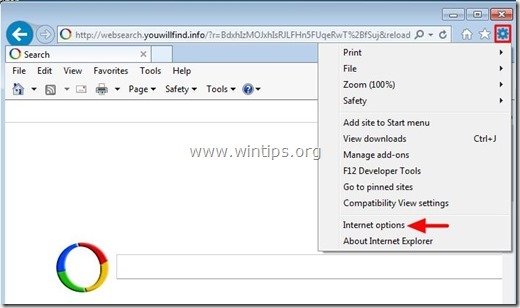
2. Na " Ogólne " zakładka, usuń niechcianej strony głównej ( http://websearch.youwillfind.info/ ) z " Strona główna " box & typ preferowana strona główna (np. www.google.com)
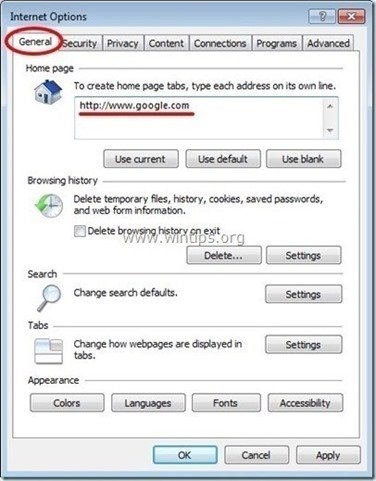
3. Na " Szukaj " naciśnij sekcję " Ustawienia ". *
Uwaga*: Jeśli chcesz zmodyfikować ustawienia wyszukiwania w Internet Explorerze będąc w głównym oknie Internet Explorera, po prostu naciśnij " Narzędzie " ikona  (w prawym górnym rogu) i wybierz " Zarządzaj dodatkami " .
(w prawym górnym rogu) i wybierz " Zarządzaj dodatkami " .
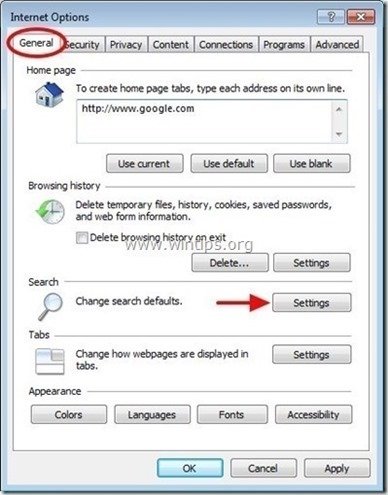
4. Na " Wyszukiwanie dostawców " opcje, wybierz i " Ustaw jako domyślne " inny dostawca wyszukiwania niż niechciany dostawca wyszukiwania: " Websearch ”.

5. Następnie wybierz niechcianego dostawcę wyszukiwania " Websearch " & kliknij Usuń .
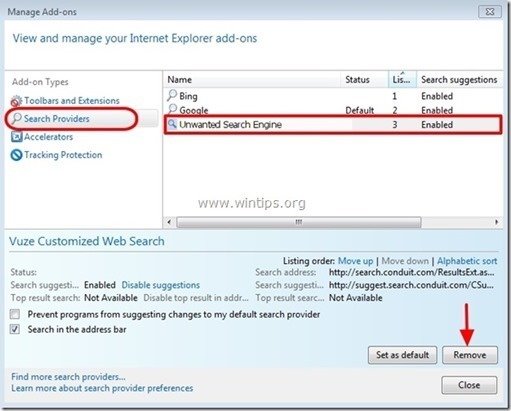
6) Wybierz "Paski narzędzi i rozszerzenia" w lewym panelu.
6a. Wybierz oraz Wyłączenie (jeden po drugim) wszystkie niechciane rozszerzenia:
- “ Asystent WebSearch ”
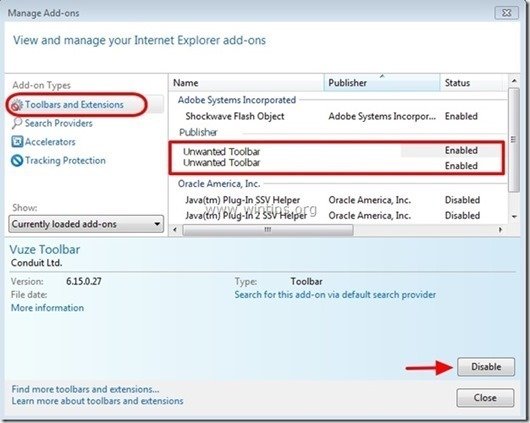
Zamknąć wszystkie okna programu Internet Explorer i ponownie uruchomić program Internet Explorer.
8. przejdź do kroku 5 .
Google Chrome
Jak usunąć "w ebsearch.youwillfind.info" strona główna i wyszukiwanie ustawienia z Google Chrome.
1. Otwórz Google Chrome i przejdź do menu chrome  i wybrać " Ustawienia ".
i wybrać " Ustawienia ".

2. Na " Startup ", wybrać " Ustawianie stron “.
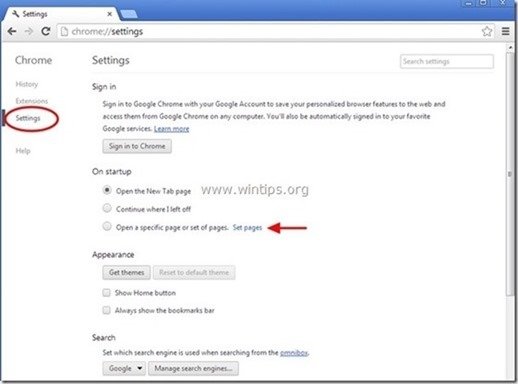
3. usuń niechciana strona internetowa " http://websearch.youwillfind.info/ " ze stron startowych, naciskając przycisk " X " symbol po prawej stronie.

4. ustaw preferowaną stronę startową (np. http://www.google.com) i naciśnij " OK ".
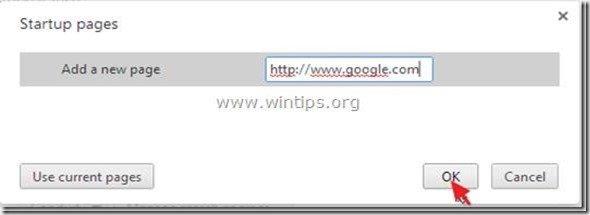
5. Pod " Wygląd " sekcja, zaznacz, aby włączyć " Pokaż przycisk Home " i wybrać opcję " Zmiana ”.
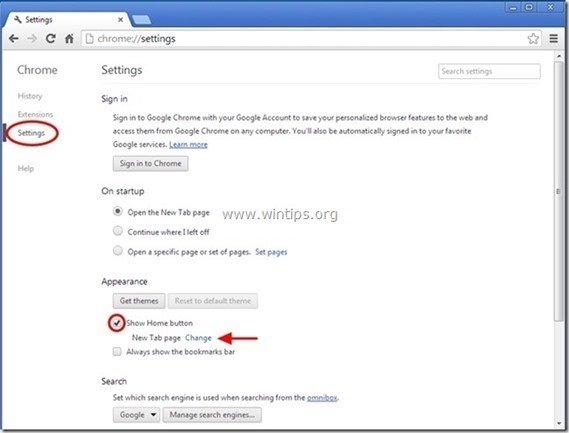
6. usuń niechciana strona internetowa " http://websearch.youwillfind.info/ " wpis od " Otwórz tę stronę " box.
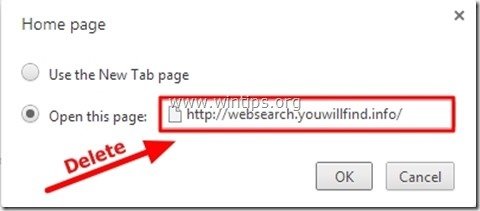
7. typ (jeśli lubisz) twoja preferowana strona internetowa aby otworzyć się po naciśnięciu przycisku " Strona główna " (np. www.google.com) lub pozostawić to pole puste i nacisnąć " OK ”.

8. Przejdź do " Szukaj " i wybrać " Zarządzaj wyszukiwarkami ".
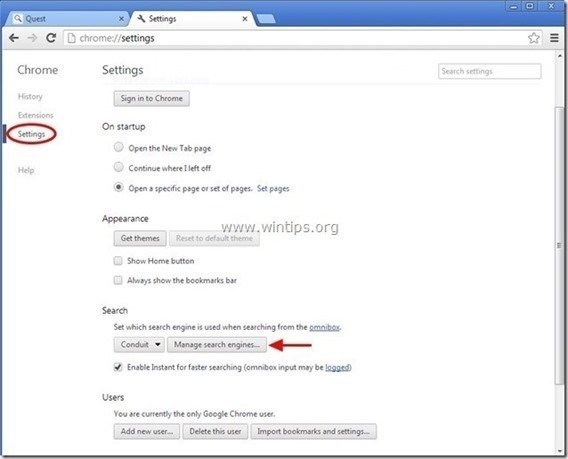
9. wybierz preferowaną domyślną wyszukiwarkę (np. wyszukiwanie w Google) i naciśnij " Ustawienie domyślne ".
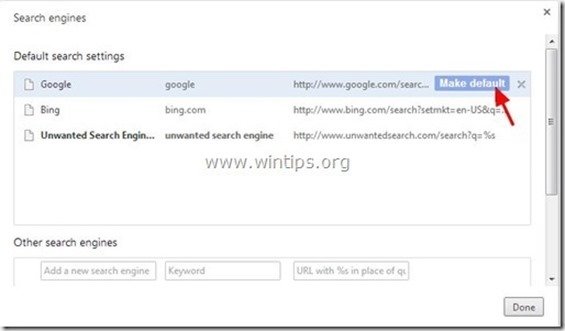
10 Następnie należy wybrać niechciane " WebSearch " wyszukiwarka i usunąć go naciskając przycisk " X " symbol po prawej stronie.
Wybierz " Gotowe " do zamknięcia " Wyszukiwarki " okno.

11. Wybierz " Przedłużenia " po lewej stronie.
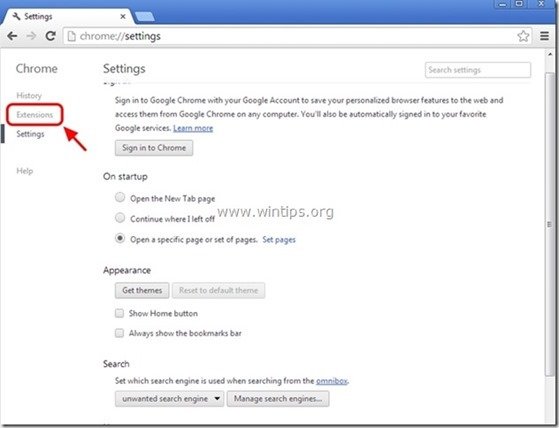
12. Usuń niechciane "Rozszerzenie Search Assistant WebSearch" z tego miejsca, naciskając przycisk " ikona recyklingu " w prawo.
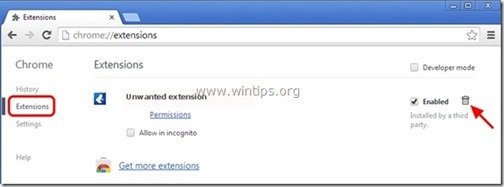
13. Zamknij wszystkie otwarte okna i zrestartować Google Chrome.
14. przejdź do kroku 5 .
Mozilla Firefox
Jak usunąć “w ebsearch.youwillfind.info" strona główna i wyszukiwanie ustawienia z Mozilla Firefox.
1. Kliknij na " Firefox" przycisk menu w lewym górnym rogu okna Firefoxa i przejdź do " Opcje ”.
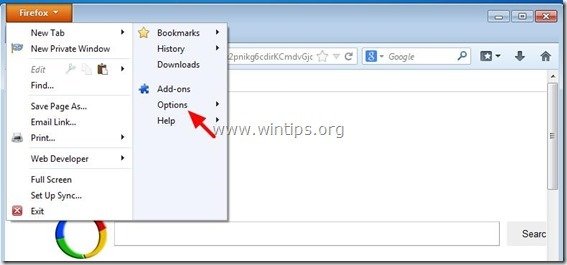
2. W " Ogólne " zakładka, usuń niechciana strona główna: " http://websearch.youwillfind.info/ " strona z " Strona główna " i wpisz swoją preferowaną stronę główną (np. http://www.google.com).
Prasa " OK " po zakończeniu.
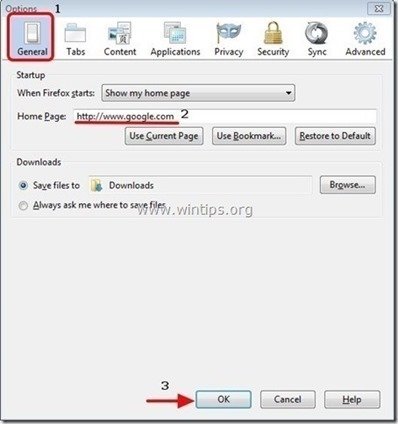
3. Z menu Firefoxa przejdź do " Narzędzia " > " Zarządzaj dodatkami ”.

4. Wybierz "Rozszerzenia" po lewej stronie, a następnie usunąć niechciane " Asystent wyszukiwania WebSearch" rozszerzenie, naciskając przycisk " Usuń " przycisk.

6. zamknij wszystkie programy Firefox windows i ponownie uruchomić Firefoksa.
7. Przejdź do następny krok .
Krok 5. Czyszczenie Twój komputer nie pozostanie złośliwe zagrożenia.
Pobierz oraz zainstalować jeden z najbardziej niezawodnych DARMOWYCH programów anty-malware dzisiaj, aby oczyścić komputer z pozostałych złośliwych zagrożeń. Jeśli chcesz pozostać stale chroniony przed zagrożeniami malware, istniejącymi i przyszłymi, zalecamy zainstalowanie Malwarebytes Anti-Malware PRO:
Ochrona MalwarebytesTM
Usuwa programy typu Spyware, Adware i Malware.
Rozpocznij darmowe pobieranie teraz!
1. Biegnij " Malwarebytes Anti-Malware" i pozwolić programowi na aktualizację do najnowszej wersji i złośliwej bazy danych w razie potrzeby.
2. Gdy na ekranie pojawi się główne okno "Malwarebytes Anti-Malware", wybierz opcję " Wykonaj szybkie skanowanie ", a następnie naciśnij " Skanuj " przycisk i pozwól programowi przeskanować system w poszukiwaniu zagrożeń.

3. Po zakończeniu skanowania naciśnij "OK" aby zamknąć komunikat informacyjny, a następnie naciśnij the "Pokaż wyniki" przycisk, aby zobacz oraz usunąć znalezione złośliwe zagrożenia.
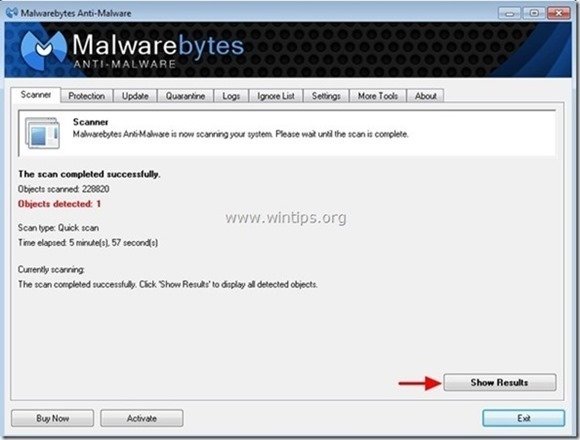
4. W oknie "Pokaż wyniki" sprawdzać -. używając lewego przycisku myszy-. wszystkie zainfekowane obiekty a następnie wybrać " Usuń wybrane " opcja i pozwól programowi usunąć wybrane zagrożenia.
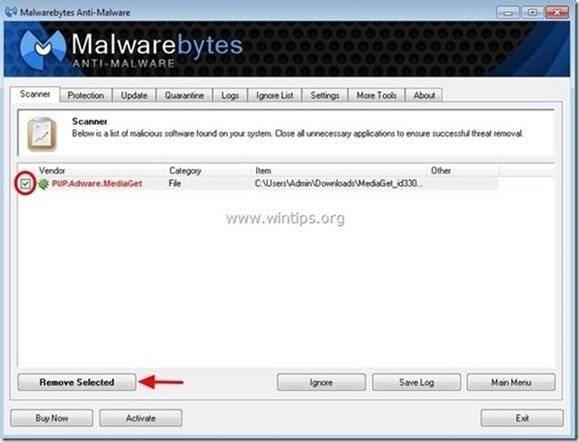
5. Po zakończeniu procesu usuwania zainfekowanych obiektów , "Uruchom ponownie system, aby prawidłowo usunąć wszystkie aktywne zagrożenia"

6. Kontynuuj do następny krok.
Porady: Aby zapewnić czystość i bezpieczeństwo komputera, wykonać pełne skanowanie Malwarebytes Anti-Malware w windows "Safe mode" .*
*Aby wejść w tryb bezpieczny systemu Windows, naciśnij przycisk " F8 " podczas uruchamiania komputera, przed pojawieniem się logo systemu Windows. Gdy zostanie wyświetlony przycisk " Menu opcji zaawansowanych systemu Windows " pojawi się na ekranie, użyj klawiszy strzałek klawiatury, aby przejść do Tryb bezpieczny a następnie naciśnij przycisk "ENTER “.
Krok 6. Wyczyść niechciane pliki i wpisy.
Wykorzystanie " CCleaner " i przejdź do czysty Twój system z tymczasowych Pliki internetowe oraz invalid registry entries.*
* Jeśli nie wiesz jak zainstalować i używać "CCleaner", przeczytaj niniejszą instrukcję .

Andy'ego Davisa
Blog administratora systemu o systemie Windows






